エクセルに限界を感じた時はどうする?業務効率化のための手法やシステムを活用した解決案
エクセルを効果的に活用すれば、大幅な業務効率化に繋がります。しかし、非常に多くの機能が搭載されているため、完璧に使いこなすのは難しいかもしれません。
この記事では、エクセルをもっと効果的に活用するにはどうするか?そして、エクセルに限界を感じた際の対処法について解説します。
エクセルをもっと効果的に活用するには?

表計算ソフトの代表的な存在であるエクセルですが、有名なソフトだけにさまざまな機能が搭載されています。まずは、エクセルをもっと効果的に活用するための機能について見ていきましょう。
連続するデータはドラッグで入力
エクセルの便利機能の一つに、「連続するデータをドラッグで入力できる」というものがあります。たとえば、「1月」という文字列が入力されているセルの右下をクリックし、他のセルまでドラッグすると、2月・3月と自動的に連番入力になります。
この機能を「オートフィル」と呼ぶのですが、連番入力になるものとならないものがあるので注意しましょう。たとえば、下記のようなものは連番入力になります。
- 1月
- 1月1日
- 日曜日
- No1
対して、下記のような入力は連番にならず、そのままコピーされます。
- 1
- 2019
- あいうえお
- ABCDE
分かりやすく言うと、数字と文字列が組み合わさったものは連番になり、そうでないものはならないという感じです。両者の違いをしっかりと認識し、誤りのないデータ入力を行いましょう。
関数を効果的に使おう
エクセルにはさまざまな関数が用意されています。関数というのは、ある一連のフローをひとまとめにしたものであり、SUM関数やROUND関数が有名ではないでしょうか。
SUM関数を使う場合、まずセルの範囲を指定します。選択された範囲のセルにSUM関数を適用すると、一気に合計値を求めることができます。
合計値を求める際には数式で入力することもできますが、その場合はセルを1つずつ入力しなければならず手間がかかります。関数を使えば範囲選択で事足りますので、手間の削減に加え、後から計算範囲を変更する場合にも役立つでしょう。
リスト入力でミスを減らそう
エクセルは表計算ソフトということもあり、時に膨大なデータを入力しなければならない時もあります。そのような時におすすめしたいのが、「ドロップダウンリスト」を使うことです。
ドロップダウンリストとは、ある特定の項目から選択するだけでセルを埋められるというものです。Webサイトのフォームでもよく使われており、あらかじめ決められた中から選択するので入力ミスを減らす効果が見込めます。
ドロップダウンリストを上手く活用すれば、入力の手間を大幅に省けるでしょう。また、他の誰かが入力する時も迷わず行うことができます。
他にもある!エクセルの便利機能
エクセルの便利機能は他にもまだまだあります。引き続き見ていきましょう。
ショートカットを活用しよう
エクセルに限った話ではありませんが、PCソフトはキーボードショートカットを活用することで大幅な時短が見込めます。キーボードショートカットとは、本来はマウスで行わなければならない操作を決まったキー入力で行えるという機能です。
キーボードショートカットを使うと、何故入力時間の短縮に繋がるのでしょうか。一般的に、エクセルでデータを入力する際にはキーボードを使いますが、マウスでしかできない操作を行う際にはキーボードから手を離し、マウスに持ち替えなければなりません。
しかし、キーボードショートカットを使えば、キーボードに手を置いたまま必要な作業を続行できます。一つ一つの成果は微々たるものですが、それらを積み重ねることで最終的な時短に繋がるというわけです。
VLOOKUP関数でデータを紐付けよう
VLOOKUPは関数の一つであり、入力された表の中から適切なデータを取り出すために使われます。通常、入力されたデータがそれ単体で独立していることは少なく、複数のカラムによって形成されます。
たとえば、顧客管理をしている場合、「顧客No」「顧客名」「住所」「電話番号」などのデータが考えられるでしょう。VLOOPUP関数を使えば、該当箇所に顧客Noを入力するだけで他の関連するデータを取り出すことができます。
エクセルに限界を感じた時は専用システムの導入を検討しよう
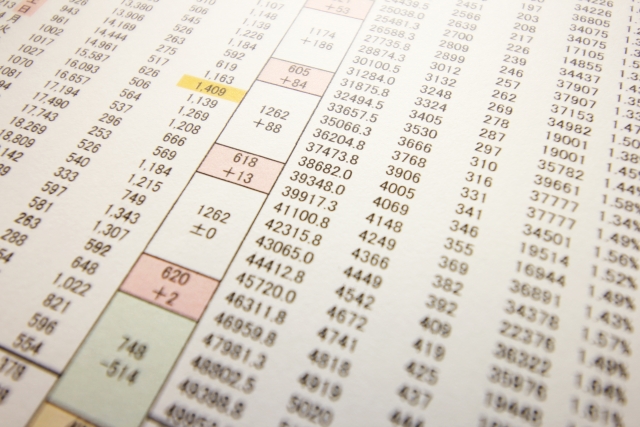
これまでエクセルの便利機能を紹介してきましたが、エクセルは汎用的な表計算ソフトということもあり、業務によっては限界を感じることもあるでしょう。そのような際は、一度専用システムの導入を検討してみてはいかがでしょうか。
専用システムを導入するメリット
とはいえ、「専用システムとエクセルは何が違うの?」という疑問を抱く人も多いかもしれません。まずは、専用システムを導入するメリットについて解説します。
業務の効率化に繋がる
専用システムを導入することで、業務効率化に繋がることが期待できます。エクセルを上手に活用することでも十分な効率化が見込めるのですが、専用システムはそれ専用に作られているということもあり、多くの場合エクセル以上の効率化を果たしてくれます。
カスタマイズ不要で使える
エクセルを業務に活用する場合、まずはシートを作成しなければなりません。データを入力し、適切な箇所に関数を打ち、入力フィールドを用意する、などの手間が考えられるでしょう。
専用システムであれば、そのようなカスタマイズは不要です。すでに業務に最適化されていますので、導入した直後から活用可能です。
使いやすいユーザーインターフェイス
専用システムの利点としては、使いやすいインターフェイスも挙げられます。エクセルのシートも見た目を変えることが可能ですが、あくまでも限定的な範囲にとどまります。
業務に特化したユーザーインターフェイスを持つシステムであれば、誰もが簡単に利用できるでしょう。とっつきやすいシステムを導入すれば、当然現場への馴染みも早くなり、その分運用の効率化が見込めます。
専用システムには様々な種類がある
専用システムには非常に多くの種類があります。一例としては、顧客関係を改善するための「CRM(Customer Relationship Management)」や、営業業務支援のための「SFA(Sales Force Automation)」などが挙げられるでしょう。
自社が何のためにシステムを導入するかという点を明確にし、それに沿ったシステムを導入することが大切です。
自社にあったものを導入しよう
同種のシステムであっても、製品によって微妙に機能や使い勝手が異なります。そのため、「自社にとってベストな製品は何か?」という点にも気を配る必要があるでしょう。
この場合も、目的の優先順位を明確にすることが大切です。たとえば
- 使いやすさ
- 機能の豊富さ
- 汎用性
などが挙げられますが、どの点を重視するかは会社や業務内容によって異なります。自社のニーズを事前に明確にしておけば、限りなくベストな選択に近づくのではないでしょうか。
まとめ
エクセルを効果的に活用することで、業務効率化が見込めます。しかし、エクセルは汎用的な表計算ソフトなため、場合によっては物足りなく感じるかもしれません。
そのような時は、専用システムの導入を検討してみましょう。自社にとってベストな選択ができれば、大幅な業務効率化に繋がります。
















